

Bersihkan kepala cetak jika garis hilang atau jika goresan putih horizontal ada dalam pola pemeriksaan mulut semprot yang dicetak. Pembersihan akan menghilangkan sumbatan pada mulut semprot dan memulihkan kondisi kepala cetak. Membersihkan kepala cetak menghabiskan tinta, jadi bersihkan kepala cetak hanya ketika diperlukan.
Anda perlu mempersiapkan: selembar kertas biasa ukuran A4 atau Letter
Pastikan bahwa daya telah dinyalakan.
Pastikan bahwa satu lembar atau lebih kertas biasa ukuran A4 atau Letter dimuatkan ke dalam kotak kertas (bagian bawah).
Buka tatakan keluaran kertas.
(1) Menahan kedua sisi tatakan keluaran kertas, bukalah secara perlahan.
Perpanjangan tatakan keluaran akan terbuka secara otomatis ketika tatakan keluaran kertas dibuka.
(2) Panjangkan pendukung keluaran kertas.
 Penting Penting
|
Bersihkan kepala cetak.
(1) Jentik layar BERANDA, kemudian ketuk  Pengesetn(Setup).
Pengesetn(Setup).
Layar menu pengesetan akan muncul.
(2) Ketuk  Perawatan(Maintenance).
Perawatan(Maintenance).
Layar Perawatan(Maintenance) akan muncul.
(3) Ketuk Pembersihan(Cleaning).
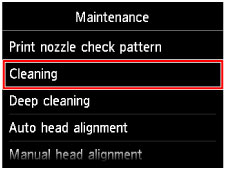
Layar konfirmasi akan muncul.
(4) Ketuk Ya(Yes).
Mesin memulai pembersihan kepala cetak.
Jangan melakukan operasi lain apa pun sampai mesin menyelesaikan pembersihan kepala cetak. Ini berlangsung sekitar 2 sampai 3 menit.
Layar konfirmasi pencetakan pola akan muncul.
(5) Ketuk Ya(Yes).
Pola pemeriksaan mulut semprot akan dicetak.
Periksa pola pemeriksaan mulut semprot.
 Memeriksa Pola Pemeriksaan Mulut Semprot
Memeriksa Pola Pemeriksaan Mulut Semprot
 Catatan Catatan
|
Atas halaman |